- Muallif Abigail Brown [email protected].
- Public 2023-12-17 07:04.
- Oxirgi o'zgartirilgan 2025-01-24 12:28.
Agar Chromebook fon rasmi va mavzularini qanday oʻzgartirishni bilsangiz, ish stoli va Google Chrome brauzerini sozlashingiz mumkin. Hatto Chromebook foni uchun rasmlaringizdan birini tanlashingiz mumkin.
Ushbu maqoladagi koʻrsatmalar qurilmani kim ishlab chiqarganidan qatʼi nazar, Chrome OS oʻrnatilgan noutbuklar uchun amal qiladi.
Chromebook mavzulari va fon rasmlari
Chromebook - bu asosan unumdorlik ilovalari va internetni kezish uchun yaratilgan engil noutbuklar. Oldindan o'rnatilgan bir nechta fon rasmlariga qo'shimcha ravishda, Chrome Internet-do'konida Google brauzerining ko'rinishini o'zgartiradigan tonnalab bepul mavzular mavjud. Ko'pgina modellar mavjud bo'lsa-da, Chrome OS interfeysi barcha qurilmalarda standartdir, shuning uchun fon rasmi va mavzuni o'zgartirish bosqichlari barcha Chromebook'lar uchun bir xil.
Google Chrome mavzusini sozlash uchun Chromebook kerak emas. Chrome mavzularini ham yaratishingiz mumkin.
Chromebook-dagi fon rasmini qanday o'zgartirish mumkin
Chromebook uchun boshqa ish stoli fonini tanlash uchun:
-
Ish stolining pastki oʻng burchagidagi vazifalar paneli menyusini tanlang, soʻng Chromebook sozlamalarini ochish uchun Sozlamalar moslamasini tanlang.
Shuningdek, Chromebook sozlamalariga Google Chrome brauzerining yuqori oʻng burchagidagi menyu orqali kirishingiz mumkin.

Image -
Sozlamalar oynasining chap paneliga oʻting va Shaxsiylashtirish ni tanlang.

Image -
Fon rasmi ni tanlang.

Image -
Fon rasmi ilovasi oldindan oʻrnatilgan rasmlarning eskizlarini koʻrsatadi. Variantlarni koʻrib chiqish uchun chap panelda toifalarni tanlang.
Chrome OS har safar kompyuteringizni ishga tushirganingizda turkumdan tasodifiy fon rasmi tanlashi uchun Kundalik yangilanish ni tanlang.

Image -
Ish stolini darhol yangilamoqchi boʻlgan fon rasmini tanlang.
Ba'zi rasmlar fotograf haqidagi ma'lumotlarni ko'rsatadi. Egasining veb-saytiga tashrif buyurish uchun fotosuratchi nomi ostidagi Explore tugmasini bosing.

Image -
Agar siz rasmlaringizdan birini ish stoli foni sifatida ishlatmoqchi boʻlsangiz, Mening rasmlarim ni tanlang. Yuklashlar jildidagi barcha rasmlarning eskizlarini ko'rasiz. Ish stolini darhol yangilamoqchi bo'lgan birini tanlang.
Tasvirni ekranga moslashtirish uchun qirqish uchun menyuning yuqori qismidagi Markazda kesilgan ni tanlang.

Image
Chromebook-da mavzularni qanday o'zgartirish mumkin
Google Chrome uchun yangi mavzuni yuklab olish va oʻrnatish uchun:
-
Google Chrome-ni oching, yuqori oʻng burchakdagi uch nuqta belgisini tanlang, soʻng ochiladigan menyudan Sozlamalar ni tanlang.

Image -
Sozlamalar oynasining chap panelida Tashqi koʻrinish ni tanlang.

Image -
Tanlang Brauzer mavzulari.

Image -
Chrome internet-do'konining Mavzular bo'limi Chrome brauzerida ochiladi. Yuzlab variantlarni koʻrib chiqish uchun sahifani pastga aylantiring va kerakli mavzuni tanlang.
Ushbu turkumdagi barcha mavzularni koʻrish uchun toifa yonidagi Hammasini koʻrish ni tanlang.

Image -
Chromega qo'shish ni tanlang. Oʻrnatilgandan soʻng, yangi mavzu darhol Chrome interfeysiga qoʻllaniladi.

Image
Chrome brauzeri mavzusini qanday qilib standart holatga qaytarish kerak
Agar yangi mavzu koʻrinishi sizga yoqmasa, oldingi mavzuga oʻtish uchun qidiruv paneli ostidagi Bekor qilish tugmasini bosing.
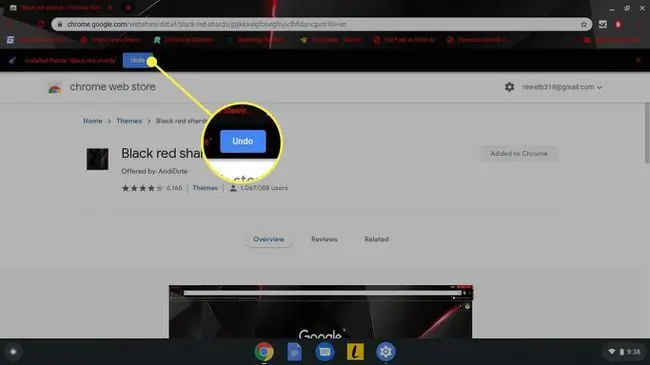
Shuningdek, Google Chrome sozlamalaridan brauzerni asl mavzusiga qaytarishingiz mumkin. Tashqi koʻrinish boʻlimiga oʻting va Brauzer mavzulari yonidagi Standart holatga qaytarish ni tanlang.






